Windows11/10でのWindowsUpdateエラー0x8024000Bを修正
Windows Updateは、オペレーティングシステムに不可欠です。ただし、エラーが発生する場合があります。そのようなエラーの1つは、WindowsUpdateエラー0x8024000B です。 。このエラーは、Windowsが更新プログラムのインストールに必要な更新マニフェストファイルを読み取れない場合に発生します。これは、ユーザーまたはサービスのいずれかによって操作がキャンセルされたことを意味します。結果をフィルタリングできない場合にも発生する可能性があります。
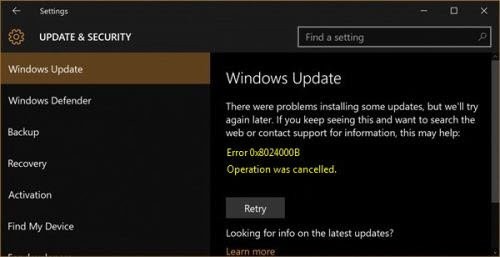
WU_E_CALL_CANCELLED:操作はキャンセルされました。
このメッセージは、OSが操作をキャンセルしたことを示しています。結果をフィルタリングできない場合にも、このエラーが発生する可能性があります。
WindowsUpdateエラー0x8024000B
次の解決策を順番に試して、問題を解決してください。
1]クリーンアップの実行(拒否)置き換えられた更新PowerShellスクリプト 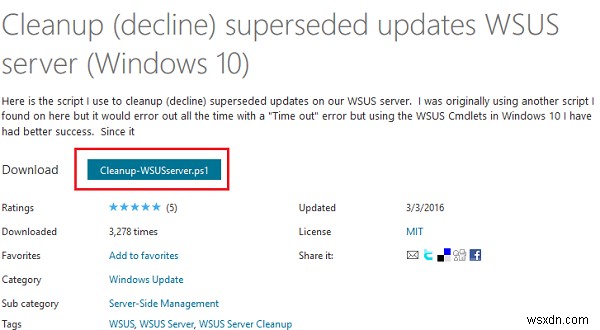
この問題の簡単な解決策は、このクリーンアップ(拒否)置き換えられた更新PowerShell WSUSを使用することです。 MicrosoftTechnetWebサイトで提供されているPowerShellスクリプト。最初にシステムの復元ポイントを作成してから、ダウンロードして実行します。
以下は、作者 Mikeaveli007によるスクリプトです。 置き換えられた更新をクリーンアップ(拒否)するためにそれを使用する人:
Write-Progress -Activity 'Getting WSUS server' -PercentComplete 0
$WSUSserver = Get-WsusServer -Name $server -PortNumber $port
Write-Progress -Activity 'Getting approved updates, this may take a while...' -PercentComplete 10
$approvedupdates = Get-WsusUpdate -UpdateServer $WSUSserver -Approval Approved -Status InstalledOrNotApplicableOrNoStatus
Write-Progress -Activity 'Retrieved updates' -PercentComplete 90
$i = 0
$superseded = $approvedupdates | ? {$_.Update.IsSuperseded -eq $true -and $_.ComputersNeedingThisUpdate -eq 0}
$total = $superseded.count
foreach ($update in $superseded)
{
Write-Progress -Activity 'Declining updates' -Status "$($update.Update.Title)" -PercentComplete (($i/$total) * 100)
$update.Update.Decline()
$i++
}
Write-Host "Total declined updates: $total" -ForegroundColor Yellow> 完了したら、システムを再起動します。
2]Spupdsvc.exeファイルの名前を変更します
以前の解決策が機能しなかった場合は、面倒な Spupdsvc.exeの名前を変更することを検討してください。 Spupdsvc.oldにファイルします。手順は次のとおりです。
Win + Rを押して実行ウィンドウを開きます。次のコマンドを入力し、Enterキーを押して実行します。
cmd /c ren %systemroot%\System32\Spupdsvc.exe Spupdsvc.old
コマンドが実行されたら、システムを再起動します。
3]WindowsUpdateのトラブルシューティングを実行する
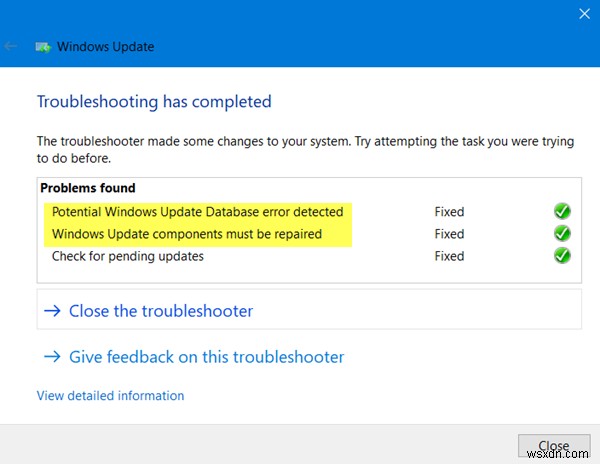
Windows Updateのトラブルシューティングでは、プロセスに関連付けられているサービスのステータスを確認し、必要に応じてサービスを開始/再起動します。したがって、この問題に役立つ可能性があります。手順は次のとおりです。
Windows11の場合
[設定(Win + I)]>[システム]>[トラブルシューティング]>[その他のトラブルシューティング]>[WindowsUpdate]に移動します。その横にある[実行]ボタンをクリックして、ウィザードにプロセスを完了させます。 Windowsを再起動して、更新を確認することを選択できます。
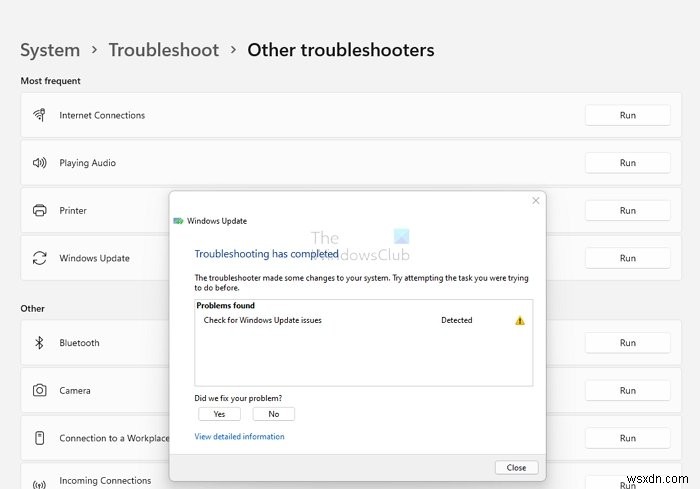
Windows10の場合
[スタート]>[設定]>[更新とセキュリティ]>[トラブルシューティング]に移動します。このリストからWindowsUpdatesTroubleshooterを選択して実行し、完了したらシステムを再起動します。
Windows Updateの初期化を修正するにはどうすればよいですか?
WindowsUpdateがこの初期化メッセージでスタックしているとします。その場合、上記の方法に従う以外に、Windows Updateサービスを再起動し、SFCおよびDISMコマンドを実行して、SoftwareDistributionおよびCatroot2フォルダーをクリアすることを選択できます。
Windows Updateには数時間かかりますか?
通常はありませんが、機能の更新などの重要な更新には1時間かかる場合がありますが、それ以上かかることはありません。 1時間以上経過している場合は、更新がどこかでスタックしていることを意味し、更新プロセスを再開する必要があります。時間がかかる更新プロセスがエラーコードで終わらない可能性があり、それが行うのはプロセスを元に戻すことだけです。その場合は、WindowsUpdateのトラブルシューティングガイドに従ってください。
Windows Updateが中断された場合はどうなりますか?
更新の進行中に再起動すると、壊滅的な事態が発生する可能性があります。このアクションにより、インストール全体が損傷し、BSODが発生する可能性があります。 Windowsを再インストールする必要がある場合があり、ファイルを回復できなくなります。運が良ければ、システムはプロセスをロールバックし、古いバージョンを復元します。
ここで何かお役に立てば幸いです。
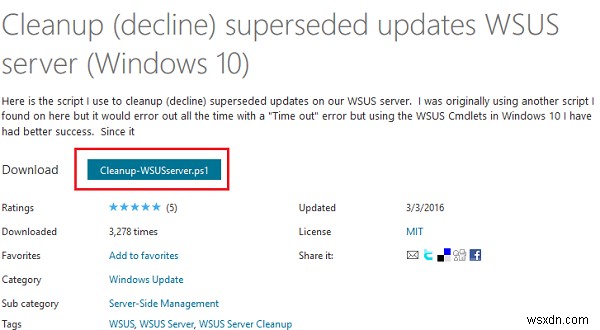
-
修正:Windows11/10でのWindowsUpdateエラー0x800F081F
この投稿では、WindowsUpdateエラー0x800F081Fを修正する方法について説明します。 Windows 11/10/8/7では、組み込みのDISMまたはCheckSURツールを使用して、破損または欠落しているWindows Updateファイルを置き換え、System Update andReadinessToolまたはCheckSURまたはDISMツールを使用します。 この組み込みツールは、さまざまなハードウェア障害またはソフトウェアの問題が原因である可能性のある不整合がないかWindowsコンピューターをスキャンし、その破損を修正する可能性があります。システムの不整合
-
Windows11/10のWindowsUpdateエラー0x8024a206を修正
エラー0x8024a206を受け取った場合 Windows 11/10/8/7をダウンロード、インストール、アップグレード、または更新しようとしているときに、ダウンロードされた不正な更新が原因で発生するか、Windowsコンポーネントが破損していることがわかります。 Windowsによってダウンロードされたファイルはすべて、その整合性が検証されます。ファイルが整合性テストに合格しない場合、このエラーが発生する可能性があります。エラー0x8024a206を修正する方法を見てみましょう。 WindowsUpdateエラー0x8024a206を修正 コンピュータを再起動して、再試行をクリック
